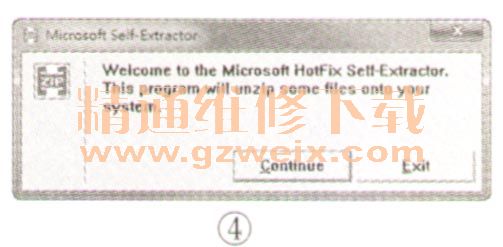传输速度变得异常缓慢时,我们可以通过以下两例来解决问题。
例1:修复部分移动存储器龟速。
随身使用的U盘之类的存储器,如果遇到在一台电脑上传输速度很快,但插人到另一台电脑却是龟速传输的情况。排除硬件上的问题,可尝试通过更新微博近期发布的一个系统补丁来提高USB设备的传输速率—即调整存储设备的系统预设最大传输值。
首先,进入相关的微软官方支持站点(http: //support. microsoft.com/hotfix/KBHotfix.aspx?kbnum二2581464&kbln=zh-CN ),选择“我同意”,然后在弹出的如图3窗口中,在“选择热修复补丁程序”项目中勾选更新补丁,并输人Email与验证码。提交表单后,登录正确的邮箱,收取微软寄发的邮件,其中有选定的补丁下载链接。

打开补丁程序后,如图4所示,选择解压,再执行安装系统更新,完成后重启电脑。下面,在“开始”→“搜索”栏中输人“regedit”,打开注册表编辑器,找到HKEY LOCAL MACHINE\SYS-TEM\CurrentControlSet\Control\us-bstor,展开后看到下级分支中有几个不同数值的文件夹,每一项代表一个本机连接过的USB移动设备的ID。然后分别在每个文件夹中都新增一个“DWORD值”,设置其名称为“MaximumTransferLength”。再双击该值,在弹出的编辑对话框中,选择“基数”为“十进制”,“数值数据”为65535(速率64kB)与2097120(速率2MB)之间的值,理论上数值越大传输速率越快,如图5所示。按此方法完成所有USB设备ID的修改。
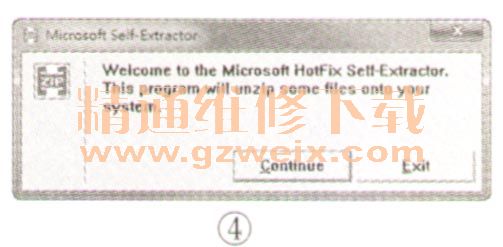

完成修改后,插入移动存储器试试传输速度是否有了明显的改善。需要说明的是,该方法并非适用于所有USB存储设备。
例2:化解U3闪存盘低速写入速度。
前几年,U3闪存盘曾一度很盛行,于是当时就趁机入手了个8GB的U3盘。但后来随着多系统环境的使用,U3的兼容性缺陷日益暴露出来,比如无法在MAC OSX”系统中加载。最终,忍痛割爱把U3功能移除了,变为了普通U盘,再将其在Windows下格式化为NTFS。
此后该盘的读取速度一直正常,但就是写人速度变得极慢。后经多番尝试,终于解决了这一问题。先下载一款专门针对U3盘的格式化工具launchpadremoval(下载地址:http://dI.dbank.com/cO6a87a9yu)。再插人U3盘,打开该工具,而后按提示一路点击“下一步”,如图6所示,重新完全格式化U盘。完成后,进行读写测试,就会发现传输速度全都恢复正常了。

上一页 [1] [2]